
时间:2021-04-16 15:58:32 来源:www.win10xitong.com 作者:win10
win10不断的更新过程中,已经解决了很多问题,但是仍然会有很多奇怪的问题,像今天就有网友遇到了Windows10任务视图如何删除记录教程的情况,有不少对系统很了解的网友,也许都不太会解决这个Windows10任务视图如何删除记录教程的问题。如果你咨询很多人都不知道Windows10任务视图如何删除记录教程这个问题怎么解决,我们不妨试试这个方法:1、首先需要打开开始菜单,接着选择设置。2、接着在设置界面中,点击隐私就这个问题很简单的解决了。如果各位网友还是一头雾水,那我们再来详细的学习一下Windows10任务视图如何删除记录教程的详尽操作举措。
今日小编推荐系统下载:雨林木风Win10纯净版
1.首先,您需要打开开始菜单,然后选择设置。
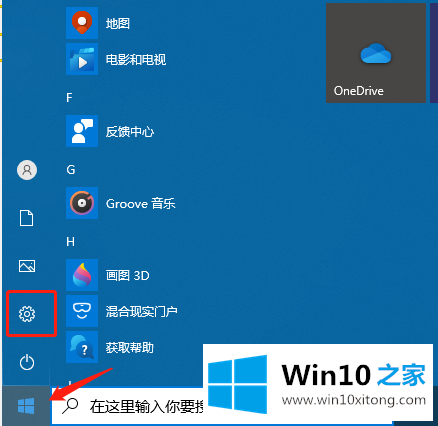
2.然后,在设置界面,点击隐私。
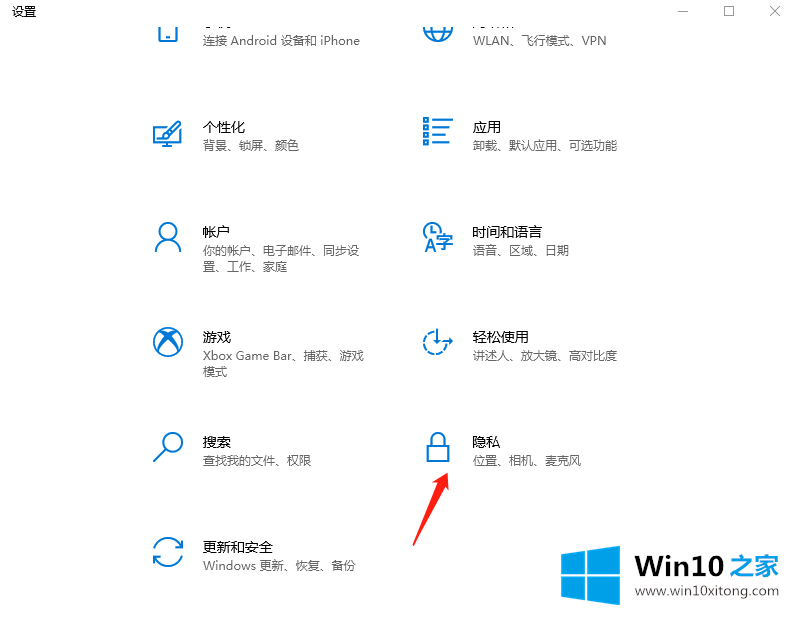
3.在隐私界面,点击活动历史,然后点击右侧的清除。
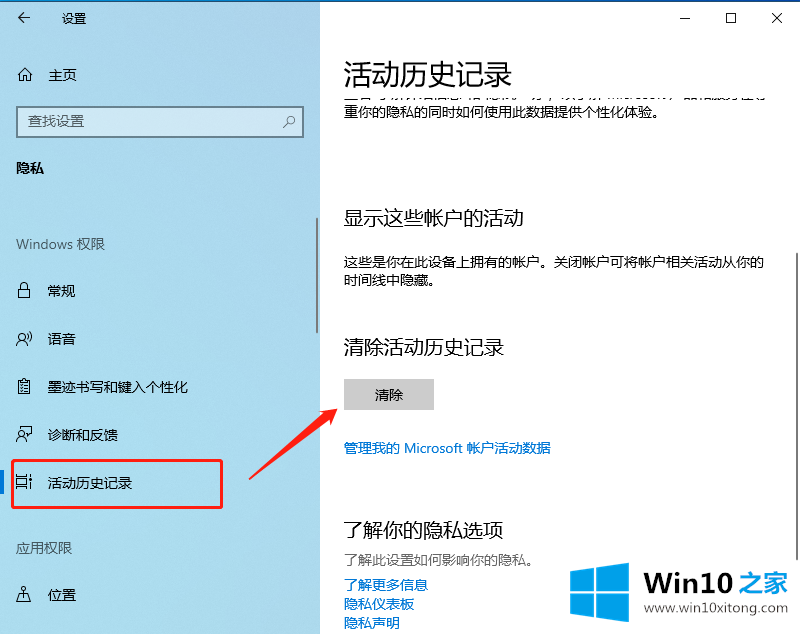
4.然后继续取消选中活动历史界面中的存储活动历史选项。
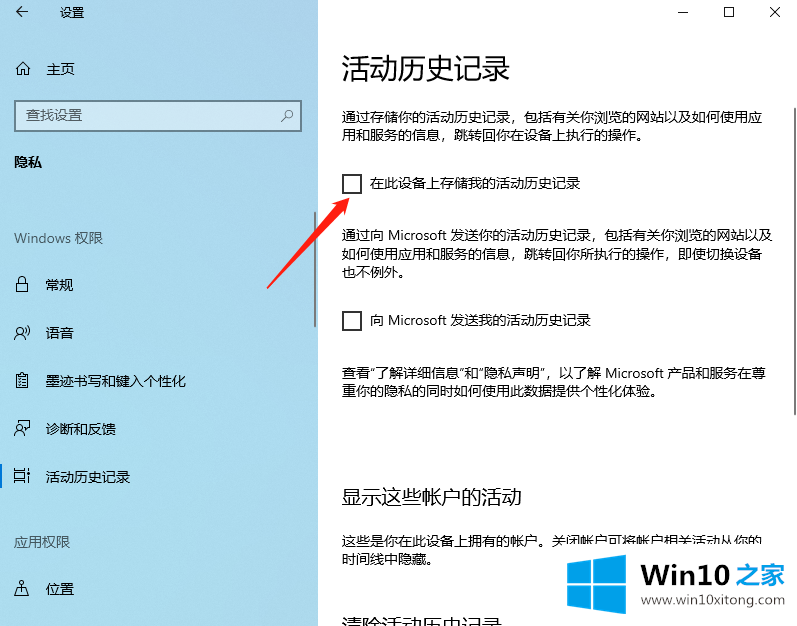
好了,这就是如何在Windows10任务视图中删除记录。是不是超级简单?那么,今天课的笔记,可爱的都是怎么做的呢?边肖下次会检查你的作业!
关于Windows10任务视图如何删除记录教程的详尽操作举措就和大家介绍到这里了额,你学会了吗?如果还没有解决这个问题,欢迎留言给本站。